win10电脑怎么设置日语输入法 win10设置日语输入的具体方法
更新时间:2023-03-09 18:12:19作者:qin
日语输入法是指为了将日语输入win10精简版电脑或手提电话等设备而采用的编码方法,日语输入法主要被设计成基于平假名(读音)的转换系统,而此也衍生出两种输入方法:通过输入罗马字来转换成平假名或直接输入平假名,后者需要先记忆平假名的键盘分布,那么下面和我一起看看如何设置日语输入法吧。
具体方法如下:
1、电脑左下角的windows图标,进入管理页面,点击齿轮装的图标,然后在设置页面点击控制面板项。
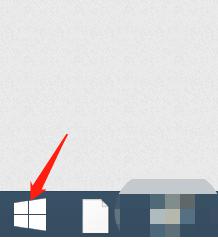
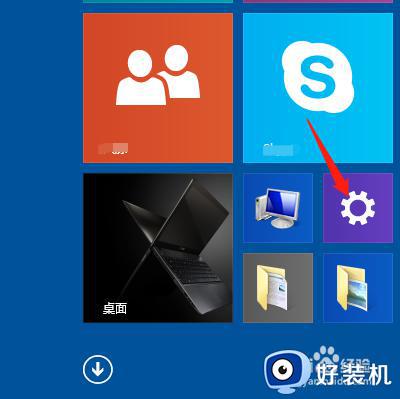
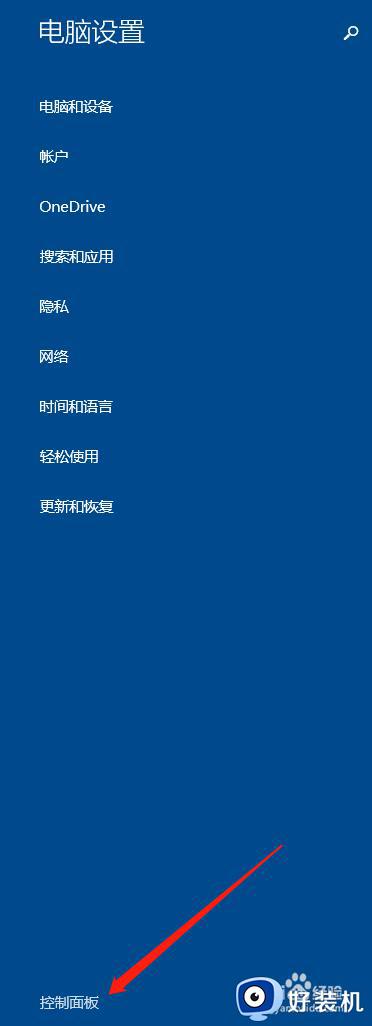
2、弹出的控制面板页面中点击语言。
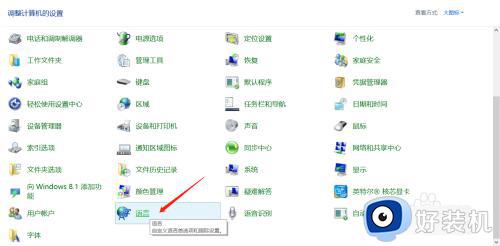
3、语言项界面中,点击添加语言。
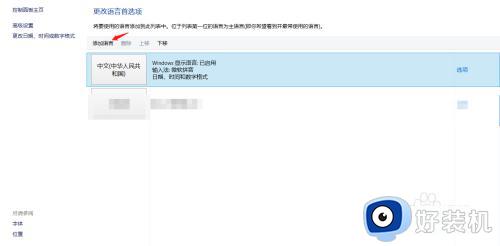
4、添加语言界面中,右上角搜索栏输入日语,然后添加语言文本框中会自动过滤出日语选项。
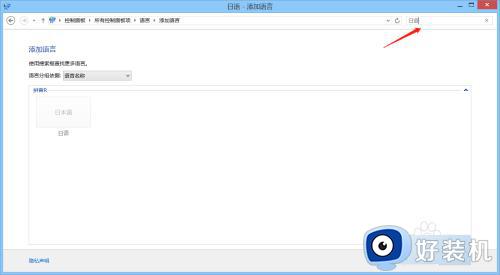
5、选中添加语言文本框中的日语,然后点击右下角的添加。
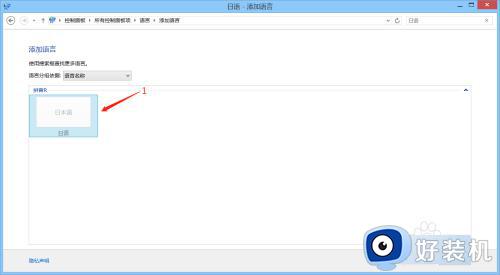
6、(可选)返回的语言界面中,选中日本语项,然后添加语言菜单中,选择点击上移,将其设置为默认输入法。
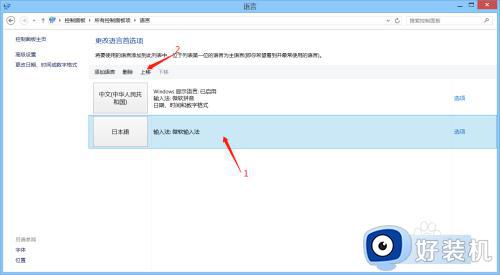
7、界面右下角语言设置菜单,点击M按钮,弹出列表项中选择日语项。然后在文本输入时,就可以输入日语了。
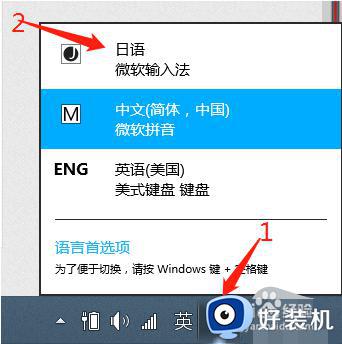
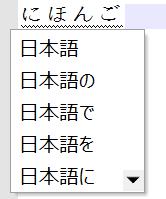
win10设置日语输入的具体方法就为用户们详细分享到这里了,可以根据上述方法步骤进行解决哦,希望本篇教程对大家有所帮助,更多精彩教程请关注好装机官方网站。
win10电脑怎么设置日语输入法 win10设置日语输入的具体方法相关教程
- 如何设置win10语言栏隐藏 win10语言栏设置为隐藏方法
- win10的输入法设置在哪里打开 win10系统怎么打开输入法设置
- 如何设置win10语言栏隐藏 win10怎么隐藏语言栏位置
- win10怎么添加日文输入法 windows10怎么添加日语输入法
- win10 日语输入法怎么添加 win10系统如何添加输入法
- win10右下角语言栏怎么隐藏 win10隐藏语言栏设置方法
- win10搜狗怎么关闭长按空格语音输入 win10搜狗关闭长按空格语音输入的方法
- win10日语语言包在在哪下载 win10日语语言包的下载方法
- 笔记本电脑win10怎样关闭语言栏工具 笔记本win10如何关闭语言栏设置方法
- win10自带输入法打不出中文怎么办 win10自带输入法打不了汉字修复方法
- win10拼音打字没有预选框怎么办 win10微软拼音打字没有选字框修复方法
- win10你的电脑不能投影到其他屏幕怎么回事 win10电脑提示你的电脑不能投影到其他屏幕如何处理
- win10任务栏没反应怎么办 win10任务栏无响应如何修复
- win10频繁断网重启才能连上怎么回事?win10老是断网需重启如何解决
- win10批量卸载字体的步骤 win10如何批量卸载字体
- win10配置在哪里看 win10配置怎么看
win10教程推荐
- 1 win10亮度调节失效怎么办 win10亮度调节没有反应处理方法
- 2 win10屏幕分辨率被锁定了怎么解除 win10电脑屏幕分辨率被锁定解决方法
- 3 win10怎么看电脑配置和型号 电脑windows10在哪里看配置
- 4 win10内存16g可用8g怎么办 win10内存16g显示只有8g可用完美解决方法
- 5 win10的ipv4怎么设置地址 win10如何设置ipv4地址
- 6 苹果电脑双系统win10启动不了怎么办 苹果双系统进不去win10系统处理方法
- 7 win10更换系统盘如何设置 win10电脑怎么更换系统盘
- 8 win10输入法没了语言栏也消失了怎么回事 win10输入法语言栏不见了如何解决
- 9 win10资源管理器卡死无响应怎么办 win10资源管理器未响应死机处理方法
- 10 win10没有自带游戏怎么办 win10系统自带游戏隐藏了的解决办法
